Windows7以兼容模式运行这个程序不见了怎么办?
摘要:当用户遇到软件不能正常运行时,都会选择以兼容方式来运行,但是有时候,在操作电脑的时候,你或许会发现,Windows7系统的菜单中的兼容方式运...
当用户遇到软件不能正常运行时,都会选择以兼容方式来运行,但是有时候,在操作电脑的时候,你或许会发现,Windows 7系统的菜单中的兼容方式运行的选项消失了的话,会给用户带来很大的麻烦,那怎么办呢?其实出现这种现象是由于系统默认设置被修改,现小编给大家讲解找回方法,具体如下:
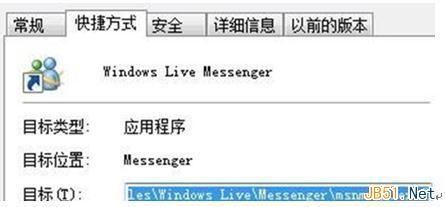
1、在“运行”中输入“gpedit.msc”按回车,打开“组策略编辑器”。
2、在组策略编辑器中依次展开到“计算机配置”→“管理模板”→“Windows组建”→“应用程序兼容性”。
3、在右侧窗口中双击“删除程序兼容性属性页”,在弹出的删除程序兼容性属性页中,可看到该项设置已处于“已启用”状态。
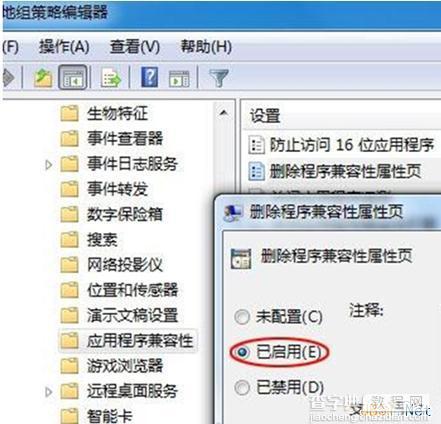
4、把它修改回系统默认的“未配置”,最后保存设置退出即可。
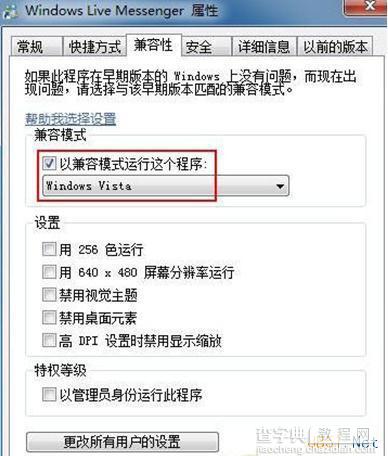
【Windows7以兼容模式运行这个程序不见了怎么办?】相关文章:
★ Win10一周年更新14328下载迅雷发生崩溃怎么办?官方解决方案出炉
★ Win10 RS2预览版14942中Xbox登录失败该怎么办?
★ win7系统dfsvc.exe进程被停用怎么办?dfsvc.exe缺失解决方法
★ Win7右下角时间不见了怎么办?Win7右下角时间不显示的解决方法
★ Win7网络图标不见了怎么办?Win7系统找回网络图标的方法
★ win7安装QQ音乐提示安装或卸载程序已经在运行解决方法
